要在域控服务器上添加个人文件夹,可以按照以下步骤进行操作:,准备工作,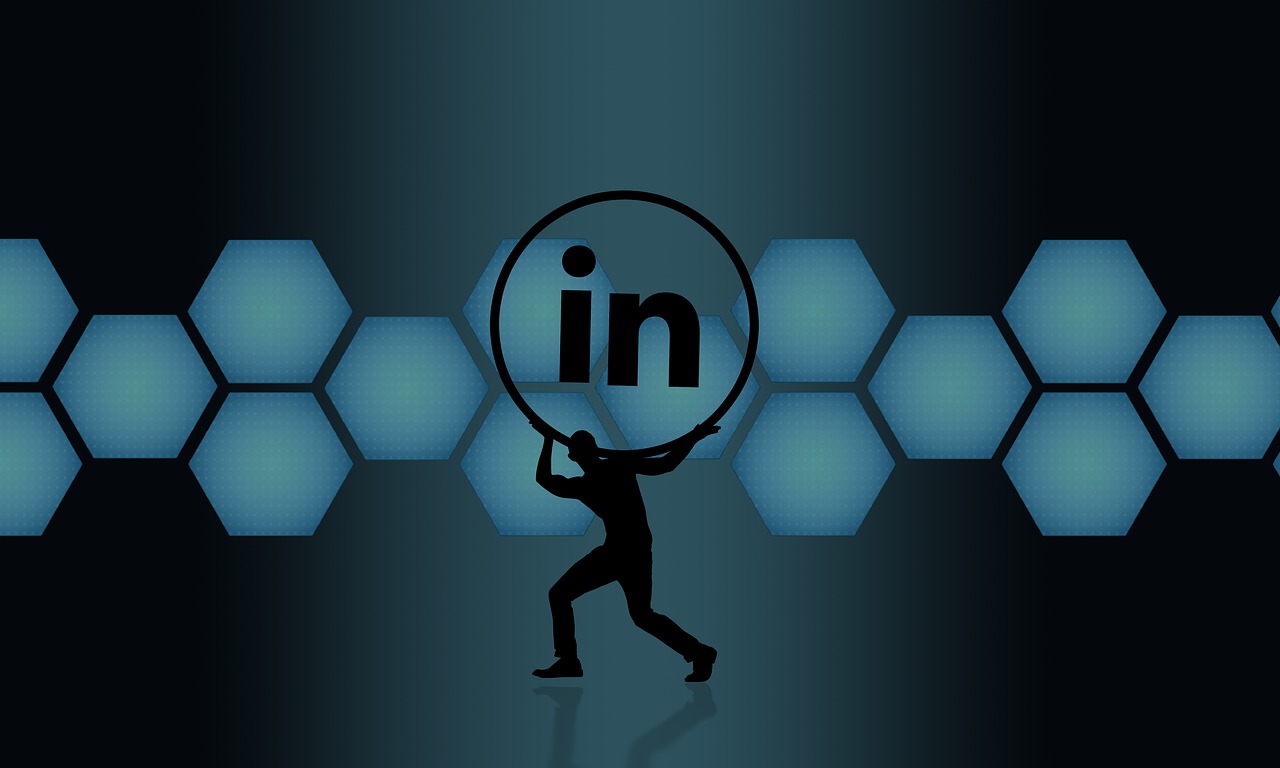
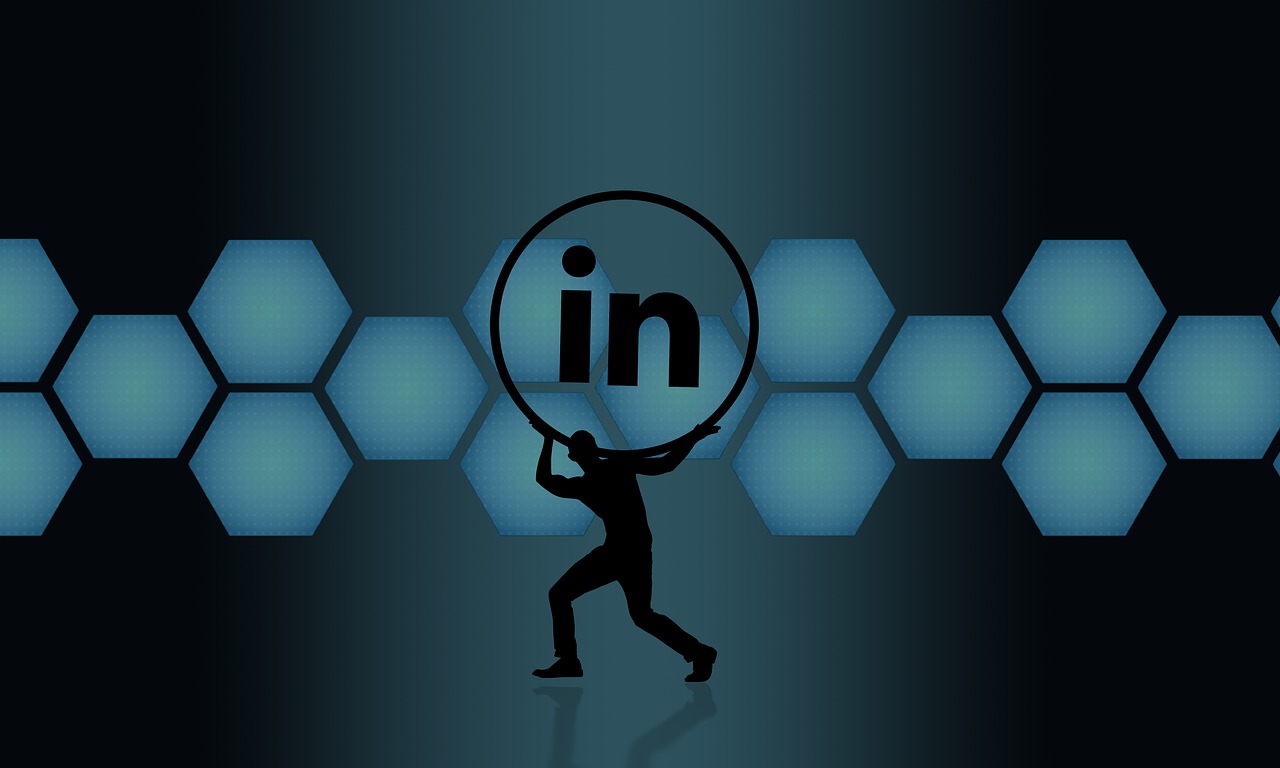 ,在开始之前,确保你具备以下条件:,域控服务器已安装并配置好。,管理员权限的用户账户。,创建个人文件夹,1、打开文件资源管理器(File Explorer)。,2、导航到需要创建个人文件夹的位置。,3、右键单击空白区域,选择新建文件夹(New Folder)。,4、为新文件夹命名,”Personal Folder”。,设置共享权限,为了使其他用户能够访问个人文件夹,需要进行共享权限的设置。,设置共享权限 Windows Server 2012 R2及更高版本,
,在开始之前,确保你具备以下条件:,域控服务器已安装并配置好。,管理员权限的用户账户。,创建个人文件夹,1、打开文件资源管理器(File Explorer)。,2、导航到需要创建个人文件夹的位置。,3、右键单击空白区域,选择新建文件夹(New Folder)。,4、为新文件夹命名,”Personal Folder”。,设置共享权限,为了使其他用户能够访问个人文件夹,需要进行共享权限的设置。,设置共享权限 Windows Server 2012 R2及更高版本,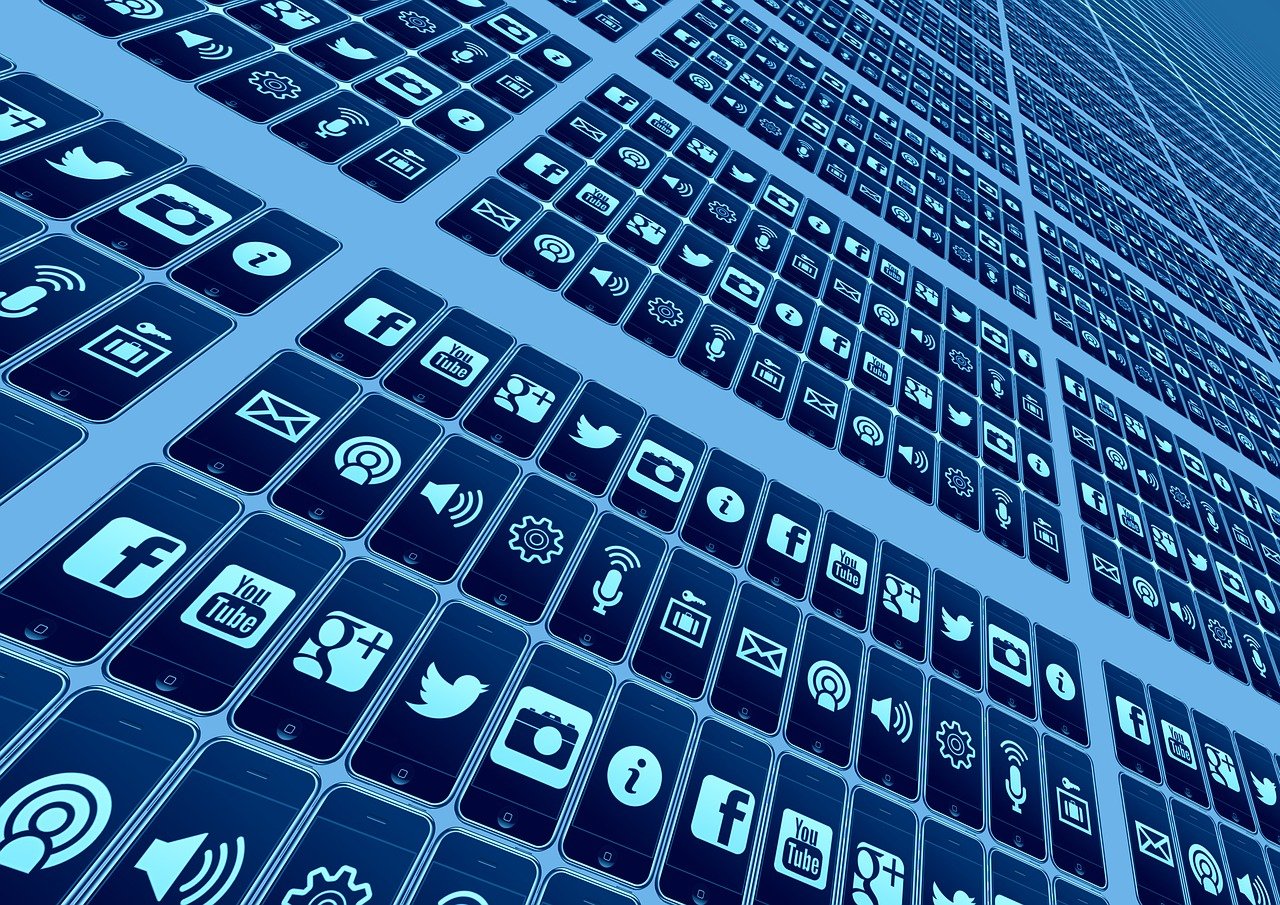
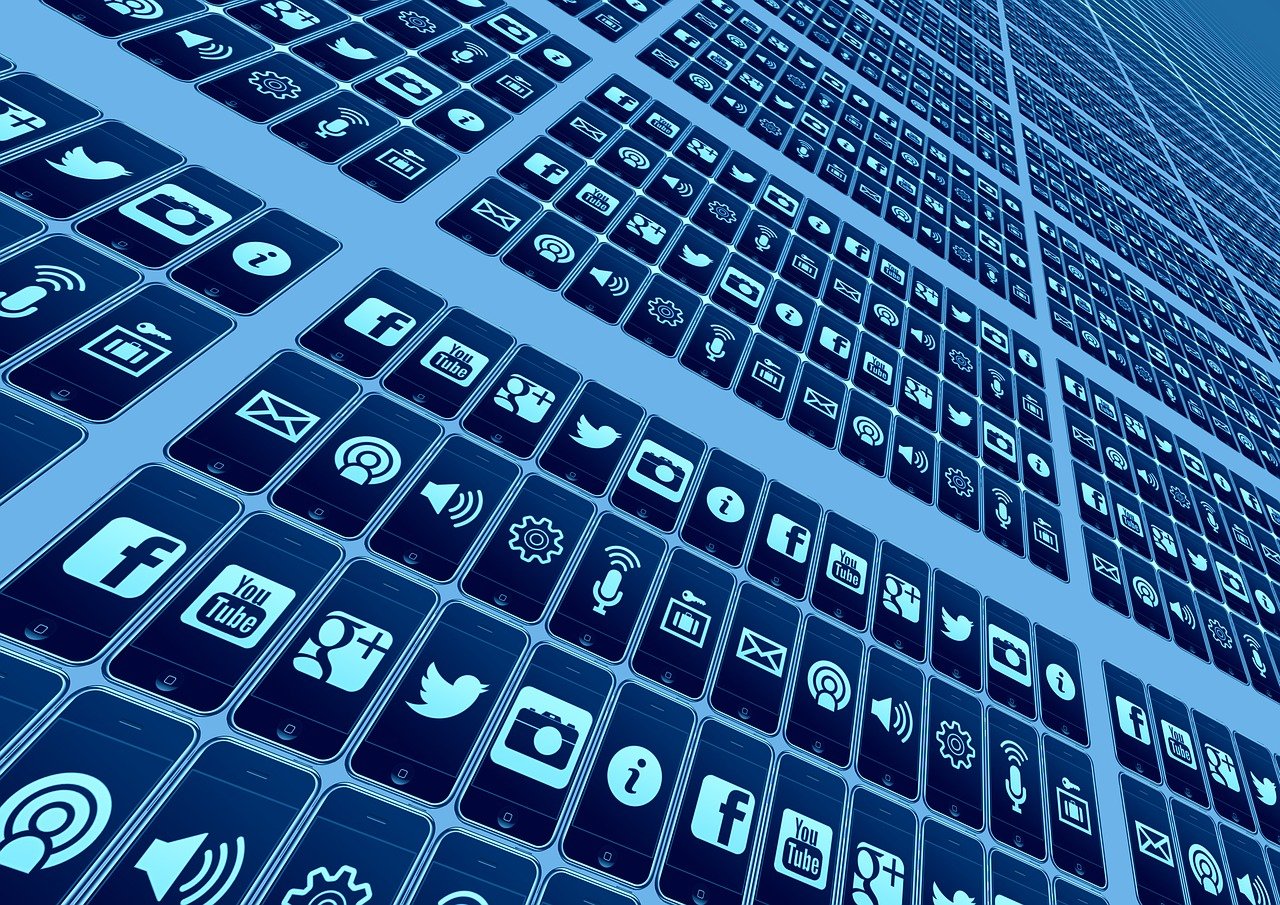 ,1、右键单击个人文件夹,选择属性(Properties)。,2、在属性窗口中,选择共享(Sharing)选项卡。,3、点击高级共享(Advanced Sharing)。,4、勾选共享此文件夹(Share this folder),并为共享名称(Share name)指定一个名称。,5、点击权限(Permissions)按钮。,6、在弹出的权限窗口中,添加需要访问该文件夹的用户或用户组,并为其分配相应的权限级别(Read、Change、Full Control等)。,7、点击确定(OK)保存设置。,设置共享权限 Windows Server 2008 R2及更低版本,1、右键单击个人文件夹,选择共享和安全(Share with)。,2、选择特定的用户或用户组,并为其分配相应的权限级别。,3、点击应用(Apply)保存设置。,
,1、右键单击个人文件夹,选择属性(Properties)。,2、在属性窗口中,选择共享(Sharing)选项卡。,3、点击高级共享(Advanced Sharing)。,4、勾选共享此文件夹(Share this folder),并为共享名称(Share name)指定一个名称。,5、点击权限(Permissions)按钮。,6、在弹出的权限窗口中,添加需要访问该文件夹的用户或用户组,并为其分配相应的权限级别(Read、Change、Full Control等)。,7、点击确定(OK)保存设置。,设置共享权限 Windows Server 2008 R2及更低版本,1、右键单击个人文件夹,选择共享和安全(Share with)。,2、选择特定的用户或用户组,并为其分配相应的权限级别。,3、点击应用(Apply)保存设置。,
 ,映射网络驱动器,为了方便用户访问个人文件夹,可以将其映射为网络驱动器。,1、在客户端计算机上,打开文件资源管理器。,2、点击计算机(Computer)选项卡。,3、点击映射网络驱动器(Map network drive)。,4、选择一个可用的驱动器字母。,5、在文件夹(Folder)栏中,输入个人文件夹的网络路径,ServerNamePersonalFolder。,6、点击完成(Finish)按钮。,现在,用户可以通过网络驱动器访问个人文件夹,并将其作为常规文件夹使用。,请注意,上述步骤是基于Windows操作系统的域控服务器,对于其他操作系统或特定环境,步骤可能会有所不同,确保根据具体情况进行适当的调整和配置。,域控服务器添加个人文件夹需在文件服务器上创建文件夹,设置相应权限,并在域策略中为用户分配访问权限。,
,映射网络驱动器,为了方便用户访问个人文件夹,可以将其映射为网络驱动器。,1、在客户端计算机上,打开文件资源管理器。,2、点击计算机(Computer)选项卡。,3、点击映射网络驱动器(Map network drive)。,4、选择一个可用的驱动器字母。,5、在文件夹(Folder)栏中,输入个人文件夹的网络路径,ServerNamePersonalFolder。,6、点击完成(Finish)按钮。,现在,用户可以通过网络驱动器访问个人文件夹,并将其作为常规文件夹使用。,请注意,上述步骤是基于Windows操作系统的域控服务器,对于其他操作系统或特定环境,步骤可能会有所不同,确保根据具体情况进行适当的调整和配置。,域控服务器添加个人文件夹需在文件服务器上创建文件夹,设置相应权限,并在域策略中为用户分配访问权限。,
域控服务器添加个人文件夹
版权声明:本文采用知识共享 署名4.0国际许可协议 [BY-NC-SA] 进行授权
文章名称:《域控服务器添加个人文件夹》
文章链接:https://zhuji.vsping.com/463257.html
本站资源仅供个人学习交流,请于下载后24小时内删除,不允许用于商业用途,否则法律问题自行承担。
文章名称:《域控服务器添加个人文件夹》
文章链接:https://zhuji.vsping.com/463257.html
本站资源仅供个人学习交流,请于下载后24小时内删除,不允许用于商业用途,否则法律问题自行承担。

 国外主机测评 - 国外VPS,国外服务器,国外云服务器,测评及优惠码
国外主机测评 - 国外VPS,国外服务器,国外云服务器,测评及优惠码















